
Índice:
- Autor John Day [email protected].
- Public 2024-01-30 11:35.
- Última modificação 2025-01-23 15:03.



TTP223-BA6 é um IC que pode detectar toques. Este IC é feito para substituir o botão direto tradicional.
Ao adicionar componentes, este IC pode ser desenvolvido para vários fins, tais como:
- Interruptor DC
- Interruptor AC
- Interruptor de tato
- Etc,.
Vou dar um exemplo de um projeto usando IC TPP223-BA6 em outro artigo.
neste artigo, quero apenas apresentar o CI TPP223-BA6 e alguns de seus usos.
Recurso:
- Tensão operacional 2,0 V ~ 5, 5V.
- Tempo de resposta 60 ms em modo rápido, 220 ms em baixa potência,
- A sensibilidade pode ser ajustável
- modo de baixo consumo
- 4 modos de saída
Para obter informações mais detalhadas, consulte a ficha técnica:
Folha de Dados TTP223-BA6
Etapa 1: modo de saída
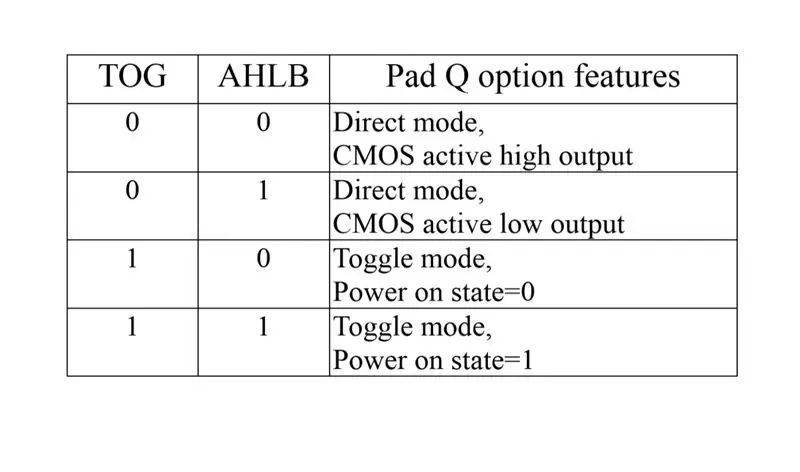
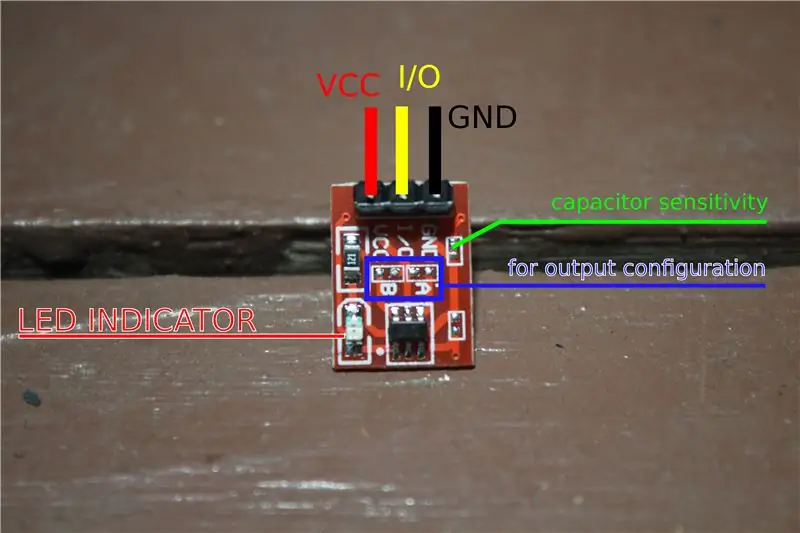
TTP223 IC tem 4 modos de saída.
Para mais detalhes, veja a tabela.
Observação:
A = TOG
B = AHLB
A = 0, se ambos os pontos A não estiverem conectados.
A = 1, se ambos os pontos A estiverem conectados.
B = 0, se ambos os pontos B não estiverem conectados.
B = 1, se ambos os pontos B estiverem conectados.
Etapa 2: componentes necessários


Os componentes necessários para este projeto:
- Módulo de sensor de toque
- Jumper Wire
- Fonte 5V
Etapa 3: montar todos os componentes


Montar muito fácil.
só precisa de 3 cabos.
isso é:
- VCC
- I / O
- GND
Etapa 4: Resultados
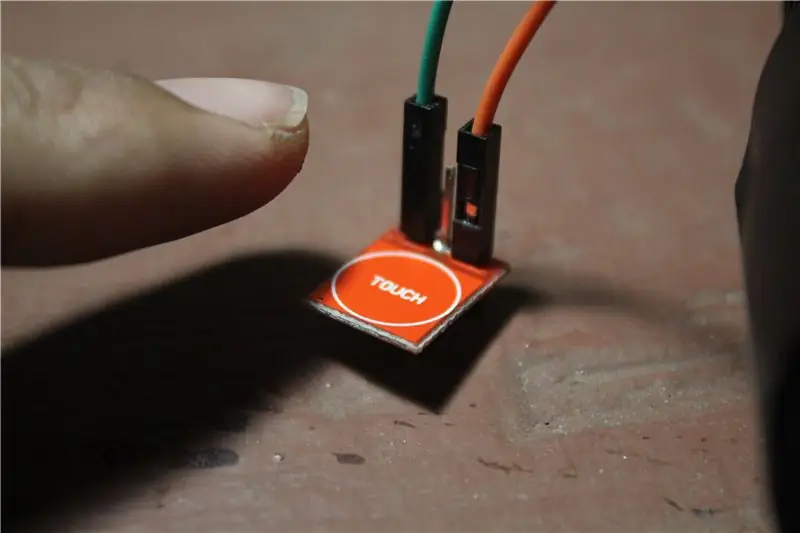

Se o circuito está conectado à alimentação. podes tentar.
Por exemplo, vou usar o modo 1 (A = 0, B = 0)
Se seu dedo não tocou o sensor, a saída do sensor está baixa (0 Volts).
se seu dedo tocar o sensor, o sensor de saída está alto (3,6 volts)
Vermelho vermelho indica a condição da saída. Se o LED vermelho estiver aceso, a saída é alta. Se o LED vermelho estiver apagado, a saída é baixa.
Obrigado por ler este artigo, espero que possa ser útil.
Vou fazer outro artigo sobre sensores de toque. Apenas espere pelo artigo.
Recomendado:
Visuino Como usar um botão como entrada para controlar coisas como LED: 6 etapas

Visuino Como usar um botão como entrada para controlar coisas como o LED: Neste tutorial, aprenderemos como ligar e desligar o LED usando um botão simples e o Visuino. Assistir a um vídeo de demonstração
Inglês / Português: S4A Como Instalar E Usar / S4A Como instalar e usar: 7 etapas

Inglês / Português: S4A Como Instalar E Usar / S4A Como instalar e usar: O S4A (ou Scratch para Arduino) é um sistema que baseado no Scratch que permite interagir diretamente com um Arduino. É uma forma muito did á tica de usar programa ç ã o e verificar em tempo real a intera ç & atild
Três circuitos de sensor de toque + circuito de temporizador de toque: 4 etapas

Três circuitos do sensor de toque + circuito do temporizador de toque: o sensor de toque é um circuito que liga quando detecta o toque nos pinos de toque. Ele funciona em uma base transitória, ou seja, a carga estará LIGADA apenas enquanto o toque for feito nos pinos. Aqui, vou mostrar três maneiras diferentes de fazer um toque
Como usar o terminal Mac e como usar as funções principais: 4 etapas

Como usar o Terminal Mac e como usar as funções principais: Mostraremos como abrir o Terminal MAC. Também mostraremos alguns recursos do Terminal, como ifconfig, alteração de diretórios, acesso a arquivos e arp. Ifconfig permitirá que você verifique seu endereço IP e seu anúncio MAC
Como usar o Wiimote como um mouse de computador Usando velas como um sensor !!: 3 etapas

Como usar o Wiimote como um mouse de computador Usando velas como um sensor !!: Este guia mostrará como conectar seu Wii Remote (Wiimote) ao seu PC e usá-lo como um mouse
